
Ionic 2 Tutorial - Ionicons, ionic-native und Theming
ionic2 angular angular2 angular4 tutorial | Bengt Weiße • | 9 Minuten
Im letzten Teil unseres Ionic 2 Tutorials schauen wir uns ein paar besondere Bestandteile und Funktionen des Frameworks an. Dabei legen wir auch ein letztes Mal Hand an unsere Pizza-App, die wir in Teil 1 und Teil 2 schon von Grund auf entwickelt haben.
Den finalen und kompletten Quellcode der in diesem Tutorial entwickelten App findet unter unserem GitHub-Account. Außerdem gibt es auch eine Live-Vorschau der App.
Teil 3: Besondere Bestandteile des Frameworks
- Nutzung der Ionicons über
ionIcon - Theming der eigenen App
- Konfiguration eurer App
- Zugriff auf native Schnittstellen (Plugins) durch
ionic-native - Ein einfaches Eventsystem
Nutzung der Ionicons
Was die Ionicons sind und wie ihr sie noch in anderen Projekten nutzen könnt, erfahrt ihr in unserem Tutorial zu den Ionicons in Ionic 1.
In der neuen Version des Frameworks ist jedoch eine neue Komponente extra dafür hinzugekommen. Sie heißt ionIcon und wir haben sie in unserem Tutorial schon an manchen Stellen eingesetzt. Sie erwartet im einfachsten Fall einen Icon Namen.
<ion-icon name="pizza"></ion-icon>
Dadurch sucht sich Ionic das passende Icon je nach Plattform. Eine Liste aller verfügbaren Icon Namen findet ihr in der Ionic Dokumentation.
![]()
Wollt ihr selbst entscheiden, welches Icon für die Plattformen angezeigt werden, dann könnt ihr dies auch. Setzt das Icon nicht über das name Attribute, sondern einfach über das Plattformkürzel, z.B. ios oder md.
<ion-icon ios="logo-apple" md="logo-android"></ion-icon>
Falls ihr die Icons dynamisch setzten wollte, können diese natürlich auch aus einer Variable oder Expression kommen.
<ion-icon [name]="myIconVar"></ion-icon>
Eine erfreuliche Zusatzfunktion erhaltet ihr über das Setzen des isActive Attributes auf false bzw. wieder auf true. Dadurch werden automatisch im aktiven Modus gefüllte und im inaktiven leere (outline), nur mit einer Randlinie versehene Icons genutzt.
<!-- active -->
<ion-icon name="pizza"></ion-icon>
<!-- inactive -->
<ion-icon name="pizza" isActive="false"></ion-icon>
Theming der eigenen App
Das Layouten der eigenen Ionic App nennt sich nun Theming, da nun das Styling der einzelnen Plattformen explizit getrennt wurde. Im Vergleich zu Ionic 1 müsst ihr nicht erst die Nutzung von SASS/SCSS extra aktivieren. In der neuen Version des Frameworks wird standardmäßig mit SCSS gearbeitet. Alle wichtigen Dateien findet ihr wieder im src Ordner im Unterverzeichnis theme. Hier findet ihr eine variables.scss, in der ihr einfach die Style-Variablen, z.B. die Farben anpassen könnt.
Das spezielle Styling bestimmter Views und Komponenten sollte in einer extra SCSS-Datei im jeweiligen Verzeichnis stattfinden. Dabei sollten auch hier die Angular2 Benamungs-Konventionen beachtet werden. Als Beispiel würde eine SCSS für unseren Warenkorb cart.component.scss heißen und mit im Ordner cart liegen.
In der variables.scss werden Standardfarben gesetzt. Dabei ist primary die einzig fixe. Der Rest kann auch entfernt oder umbenannt werden.
$colors: (
primary: #387ef5,
secondary: #32db64,
danger: #f53d3d,
light: #f4f4f4,
dark: #222,
favorite: #69BB7B
);
Ihr könnt die Farben aber nicht nur im SCSS wiederverwenden. Nutzt sie einfach im Template.
<button ion-button color="danger">Attention!</button>
Fügt einfach weitere Farben hinzu und spezifiziert sowohl Text- als auch Hintergrundfarbe!
$colors: (
...
twitter:(
base: #55acee, // bgcolor
contrast: #ffffff // textcolor
)
)
<button ion-button color="twitter">Blue & White!</button>
Euch steht euch ein extra color Mixin zur Verfügung, um auf die Farben im SCSS zu zugreifen und auf deren Basis neue Farben zu erzeugen.
background: color($colors, twitter, contrast);
Eine Liste von weiteren Funktionen und vorhanden Variablen findet ihr - wie immer - in der Ionic Dokumentation zum Theming.
Konfiguration eurer App
Falls ihr mit dem Standardverhalten eurer App noch nicht zufrieden seid oder ihr plattformspezifische Einstellungen vornehmen wollt, könnt ihr das natürlich auch in Ionic 2 tun. Dies geschieht nicht, wie in Ionic 1 über einen extra Provider ($ionicConfigProvider), sondern direkt über das IonicModule Modul von Ionic. Der forRoot Funktion in den imports des @NgModule Decorators könnt ihr als zweiten Parameter ein Konfigurationsobjekt übergeben. Welches alle oder bloß für bestimmte Plattformen Einstellungen vornehmen kann.
IonicModule.forRoot(PizzaAppComponent, {
backButtonText: 'Go Back',
iconMode: 'ios',
modalEnter: 'modal-slide-in',
modalLeave: 'modal-slide-out',
tabbarPlacement: 'bottom',
pageTransition: 'ios',
});
IonicModule.forRoot(PizzaAppComponent, {
tabbarPlacement: 'bottom',
platforms: {
ios: {
...
}
}
});
Ihr könnt die Einstellung auch später über die Config Instanz der App anpassen. Auf der entsprechenden Seite in der Dokumentation findet ihr auch alle möglichen Konfigurationsparameter.
Eine noch speziell zu erwähnende Funktion ist das Setzen einer fixen Plattform. So erhaltet ihr, beispielsweise auch auf iOS das Aussehen einer Android App. Dazu setzt ihr den config-Schlüssel mode auf das entsprechende Plattformkürzel.
IonicModule.forRoot(PizzaAppComponent, {
mode: 'md'
});
In unserer Pizza App wollen wir auf allen Plattformen nur einen Zurück-Pfeil auf Unterseiten anzeigen. Auf Android ist der Text bereits von vornherein leer.
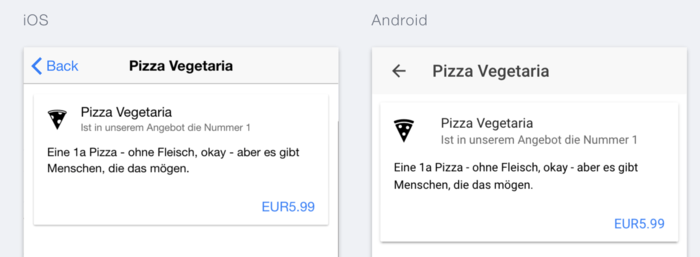
Nun setzen wir den Back-Button Text generell auf einen Leerstring.
IonicModule.forRoot(PizzaAppComponent, {
backButtonText: ''
});
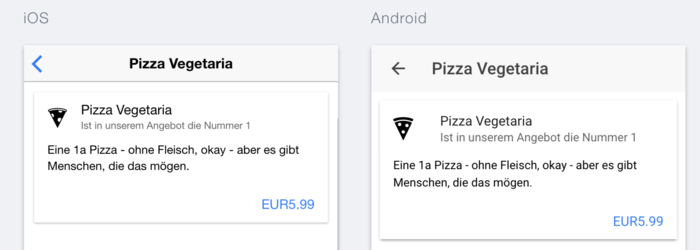
Zugriff auf native Schnittstellen
Mit ngCordova machte Ionic ein wichtigen Schritt nach vorne, um hybride App-Entwicklung noch weiter zu vereinheitlichen und zu vereinfachen. Sie stellen damit eine Schnittstelle zu zahlreichen Cordova-Plugins her und geben dem Ionic/Angular-Entwickler eine einheitliche API für alle.
Für Ionic 2 und TypeScript gibt es dafür ein extra Modul mit dem Namen ionic-native. Darüber erhaltet ihr Zugriff auf verschiedenste Cordova-Plugins. Sucht euch einfach das gewünschte Plugin aus der Liste unterstützter APIs heraus. Installiert das Plugin über die CLI und importiert das entsprechende Modul.
Als Beispiel würde die Nutzung der Geräte-Kamera wie folgt aussehen:
Kamera Plugin installieren
ionic plugin add cordova-plugin-camera
Camera importieren
import { Camera } from 'ionic-native';
Camera nutzen
Camera.getPicture(options).then((imageData) => {
// imageData is either a base64 encoded string or a file URI
// If it's base64:
let base64Image = "data:image/jpeg;base64," + imageData;
}, (err) => {
});
ionic-native bereits installiert und eingebunden. In allen anderen Fällen folgt bitte der Anleitung in der Dokumentation.Ein einfaches Eventsystem
Wer sich schon mit Outputs/EventEmitter und Observables in Angular 2 auseinandergesetzt hat, weiß wie umständlich es sich im ersten Moment anfühlt, vorausgesetzt man hat es verstanden. Ionic bietet euch dazu eine eigene einfache Lösung und stellt euch diese über den Events Service zur Verfügung.
Er erlaubt es euch über publish() ein Event auszusenden, mit subscribe() darauf zu hören und sich über unsubscribe() wieder vom Event abzumelden.
-
publish(topic, eventData) - sendet allen Abonnenten des
topics dieeventData -
subscribe(topic, handler) - sich zu einem Thema anmelden,
handlerFunktion wird miteventDataausgeführt - unsubscribe(topic, handler) - meldet ein bestimmtes Abonnement wieder ab
Das Eventsystem ist intern einfach eine Liste von Topics an denen alle Abonnenten mit Handler Funktion gespeichert werden. Der ein oder andere hat sich vielleicht nach dem gleichen Schema schon mal selbst ein Eventsystem geschrieben.
Im Quellcode sieht das dann so aus.
import {Events} from 'ionic-angular';
constructor(public events: Events) {}
// first page (publish an event when a user is logged in)
function login(user) {
console.log('User logged in!')
events.publish('user:loggedin', user);
}
// second page (listen for the user logged in event)
events.subscribe('user:loggedin', (user) => {
console.log('Welcome', user);
});
Da die Identifizierung eines Events jedoch auf einfachen Strings basiert, sollte vor allem bei komplexen Anwendungen Vorsicht geboten sein. Nur allzu leicht benutzt man unwissend bereits vorhandene Events und erhält dann unter Umständen ein unerwartetes Ergebnis oder unschöne Überraschung.
Fazit
Unsere App ist nun fertig und ihr habt hoffentlich viel über Ionic 2 gelernt. Versucht doch ausgehend von dieser Basis die App noch zu erweitern. In unserer finalen Umsetzung haben wir noch ein paar Kleinigkeiten eingebaut, z.B. ein Badge im Seitemenü und die Nutzung von EventEmitter, um die Warenkorb Toasts nur an einer Stelle abfangen zu müssen.
Bengt Weiße
Bengt Weiße kommt aus dem grünen Herzen Deutschlands und interessiert sich schon seit seiner Kindheit für die Webentwicklung. Darum machte er auch sein früheres Hobby zum Beruf. Er beschäftigt sich bereits seit mehreren Jahren mit Web- und hybriden mobilen Anwendungen. Neben der frontendseitigen Umsetzung entwickelt er auch die nötigen Schnittstellen auf Basis von NodeJS und MongoDB. Anfang 2016 veröffentlichte er das erste deutsche Buch über das Ionic Framwork mit dem Titel "AngularJS & Ionic Framework, welches auch die nötigen Grundlagen im Bereich AngularJS vermittelt.
